- A+
当我们的电脑出现了蓝屏,同时提示错误代码DRIVER_VERIFIER_DMA_VIOLATION时,我们可以先试着重启电脑,并将电脑安装最新的系统更新补丁,即可解决问题,如果解决无效,除了重置电脑外,我们还可以试着重装最新的电脑系统,以下是详细的解决方法,我们一起来看看吧!
方法一:
1. 如果重启可以使用,那么问题不大。
2. 要避免再出现,只需要打开“系统设置”。
![[系统教程]DRIVER_VERIFIER_DMA_VIOLATION蓝屏-【三种方法解决】](https://www.rvibo.com/wp-content/uploads/2024/04/20240426040948-92.jpg)
3. 接着打开其中的“Windows更新”。
![[系统教程]DRIVER_VERIFIER_DMA_VIOLATION蓝屏-【三种方法解决】](https://www.rvibo.com/wp-content/uploads/2024/04/20240426040949-88.jpg)
4. 然后在其中安装最新的更新补丁就可以解决了。
![[系统教程]DRIVER_VERIFIER_DMA_VIOLATION蓝屏-【三种方法解决】](https://www.rvibo.com/wp-content/uploads/2024/04/20240426040949-91.jpg)
方法二:
1. 我们先用电源键重启电脑。
2. 如果无法重启,那么连续用电源键开机3次以上。
3. 进入恢复界面,点击“高级选项”,再进入“疑难解答”。

4. 进入后使用“重置此电脑”来解决。
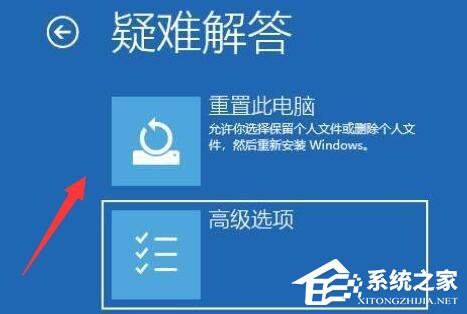
方法三:
对于Windows来说重装系统可以说是解决电脑故障问题的一个万能方法。
推荐系统下载:Windows11 23H2 X64 官方正式版
该系统采用微软官方最新 Windows 11 23H2 专业版进行优化,安全无毒,保留 Edge 浏览器,完美支持新老机型,安装好后系统分区占用 12.2 GB。
下载安装完成:

![[系统教程]DRIVER_VERIFIER_DMA_VIOLATION蓝屏-【三种方法解决】](https://www.rvibo.com/wp-content/uploads/2024/04/20240426040950-8.png)
相关推荐:
Win10哪个版本性能最好-Win10高性能系统推荐
Win11纯净版下载-最好的Windows11 64位纯净版系统推荐
Windows7旗舰版下载-最新Win7 64位官方旗舰版下载推荐
以上就是系统之家小编为你带来的关于“DRIVER_VERIFIER_DMA_VIOLATION蓝屏-【三种方法解决】”的全部内容了,希望可以解决你的问题,感谢您的阅读,更多精彩内容请关注系统之家官网。
希望本文对遇到此故障的朋友有所帮助,如有需要可以在下方留言,进行互动,或者留下您的联系方式,方便沟通交流。欢迎大家分享经典维修案例,软件使用教程技巧等,投稿邮箱:smailmeng2018@163.com.斯维智能科技@恩腾技术圈 WWW.RVIBO.COM.
- 扫一扫关注抖音
-

- 扫一扫关注我们
-



![[系统教程]银河麒麟系统密码忘了怎么办,银河麒麟系统密码怎么重置,银河麒麟系统修改密码教程](https://www.rvibo.com/wp-content/themes/begin/timthumb.php?src=/wp-content/uploads/2025/02/20250209222424_54272.png&w=280&h=210&a=&zc=1)

![[系统教程]Win10电脑如何退出平板模式-关闭Win10平板模式的方法](https://www.rvibo.com/wp-content/themes/begin/timthumb.php?src=https://www.rvibo.com/wp-content/uploads/2024/05/20240515111025-53.png&w=280&h=210&a=&zc=1)
![[系统教程]电脑C盘内存满了怎么清理内存-七种方法轻松搞定!](https://www.rvibo.com/wp-content/themes/begin/timthumb.php?src=https://www.rvibo.com/wp-content/uploads/2024/04/20240429030943-98.png&w=280&h=210&a=&zc=1)

